Azure Virtual Desktop はどのような仕組みになっていますか?
Azure Virtual Desktop は、従来のリモート デスクトップ サービス (RDS) または仮想デスクトップ インフラストラクチャ (VDI) 環境よりも簡単に展開および管理できます。 ゲートウェイ、接続ブローカー、診断、負荷分散、ライセンスなどのサーバーとサーバーの役割をプロビジョニングおよび管理する必要はありません。
Microsoft が管理するものと、お客様が管理するもの
次のイラストは、Microsoft が管理するサービスと、お客様が管理するサービスについて説明しています。
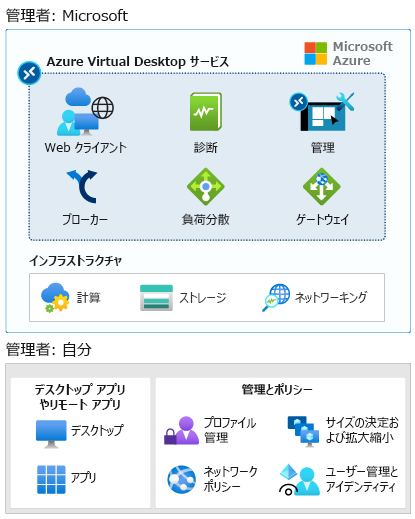
Microsoft が管理するもの
Azure Virtual Desktop は、仮想化インフラストラクチャを管理サービスとして提供しています。 Azure Virtual Desktop は、次のものを管理します。
- Web クライアント - Azure Virtual Desktop 内の Web Access サービスを使用すると、ユーザーは、ローカル PC と同様に HTML5 互換の Web ブラウザーを使用して、どこからでも、任意のデバイスから仮想デスクトップとリモート アプリにアクセスできます。 Microsoft Entra ID で多要素認証を使用して、Web Access をセキュリティで保護できます。
- 診断 - リモート デスクトップ診断 は、Azure Virtual Desktop の展開におけるそれぞれのユーザーまたは管理者のアクションを成功または失敗としてマークするイベントベースのアグリゲーターです。 管理者は、イベントの集計をクエリして、障害が発生しているコンポーネントを特定することができます。
- 管理 - Azure ポータルで Azure Virtual Desktop の構成を管理します。 ホスト プールのリソースを管理して公開します。 Azure Virtual Desktop には、いくつかの拡張性コンポーネントも含まれています。 Windows PowerShell または提供されている REST API を使用して Azure Virtual Desktop を管理し、サードパーティ製のツールからのサポートも可能にします。
- ブローカー - 接続ブローカー サービスは、仮想デスクトップやリモート アプリへのユーザーの接続を管理します。 負荷分散と既存のセッションへの再接続を提供します。
- 負荷分散 - 深さ優先または幅優先でのセッション ホストの負荷分散。 ブローカーは、ホスト プール内の仮想マシン (VM) 全体に新しく受け取ったセッションをどのように分散させるかを決定します。
- ゲートウェイ - リモート接続ゲートウェイ サービスは、Azure Virtual Desktop クライアントの実行が可能なインターネット接続デバイスから、リモート ユーザーを Windows Virtual Desktop リモート アプリやデスクトップへと接続します。 クライアントはゲートウェイに接続し、VM から同じゲートウェイへの接続をオーケストレーションします。
Window Virtual Desktop は、コンピューティング、保存、ネットワーキングに Azure のインフラストラクチャ サービスを使用しています。
お客様が管理するもの
デスクトップ アプリやリモート アプリ
アプリケーション グループを作成して、グループ化したり、公開したり、リモート アプリやデスクトップへのアクセスを割り当てたりします。
- デスクトップ - リモート デスクトップのアプリケーション グループは、ユーザーにフル機能のデスクトップへのアクセスを提供します。 セッション ホストの VM リソースが共有またはプールされているデスクトップを提供することができます。 また、他のユーザーに影響を与えずにプログラムの追加や削除を行う必要があるユーザーに対して個人用デスクトップを提供することができます。
- アプリ - RemoteApp アプリケーション グループは、アプリケーション グループに公開したアプリケーションへとユーザーが個別にアクセスできるようにします。 さまざまなユーザー シナリオに対応するために、複数の RemoteApp アプリ グループを作成することができます。 レガシ OS 上で動作するアプリや、企業リソースに対するセキュリティで保護されたアクセスを必要とするアプリを仮想化するには、RemoteApp を使用します。
- イメージ - アプリケーション グループのセッション ホストを構成するときに、イメージを選択することができます。 Windows 10 Enterprise マルチセッションと Office 365 のようなおすすめのイメージを使用します。 または、自分のギャラリー内の別のイメージを選択するか、Microsoft やその他の発行元が提供するイメージを選択します。 また、Hyper-V や Azure VM 上に構築された独自のイメージを使用することもできます。
管理とポリシー
- プロファイル管理 - FSLogix を Azure Files のようなストレージ ソリューションを使用して構成してユーザー プロファイルをコンテナ化し、ユーザーに高速でステートフルなエクスペリエンスを提供します。
- サイズ変更と拡大縮小 - GPU 対応 VM を含むセッション ホスト VM のサイズを指定します。 ホスト プールを作成するときに、負荷分散の深さまたは幅を指定します。 拡大縮小のための自動化ポリシーを構成します。
- ネットワーク ポリシー - 組織のポリシーに基づいて、イントラネットやインターネットから仮想デスクトップや仮想アプリにアクセスするためのネットワーク トポロジを定義します。 仮想プライベート ネットワークを使用して Azure Virtual Desktop vNET をご利用のオンプレミス ネットワークに接続します。 または Azure ExpressRoute を使用して、オンプレミスのネットワークをプライベート接続を介して Microsoft クラウド プラットフォームに拡張することもできます。
- ユーザー管理と ID - Microsoft Entra ID とロールベースのアクセス制御を使用して、リソースへのユーザー アクセスを管理します。 条件付きアクセス、多要素認証、インテリジェント セキュリティ グラフなどの Microsoft Entra セキュリティ機能を利用します。 Azure Virtual Desktopには、Active Directory Domain Services (AD DS) が必要です。 この AD DS にセッション ホスト VM をドメイン参加します。 ユーザーが 2 つの間に関連付けられているように、AD DS を Microsoft Entra ID と同期します。
インフラストラクチャとシステム要件
Azure Virtual Desktop には、次のインフラストラクチャ、クライアント、イメージが必要です。
インフラストラクチャ
Azure Virtual Desktop は、クラウドのみの組織か、またはハイブリッド環境で利用することができます。 ご利用のインフラストラクチャが Azure Virtual Desktop をサポートするためには、次のものが必要です。
ハイブリッド環境の場合:
- Microsoft Entra 組織
- Microsoft Entra ID と同期されるドメイン コントローラー。 次のいずれかを使用して構成することができます。
- Microsoft Entra Connect
- Microsoft Entra Domain Services
- Windows Server Active Directory または Active Directory Domain Services を含む、またはそれらに接続されている仮想ネットワークを含む Azure サブスクリプション
クラウド組織の場合:
- Microsoft Entra 組織
- Microsoft Entra Domain Services
- Active Directory Domain Services を含む、またはそれに接続されている仮想ネットワークを含む Azure サブスクリプション
Azure Virtual Desktop 用に作成する Azure VM には、以下が必須です。
- Standard ドメイン参加済み、ハイブリッド AD 参加済み、または Microsoft Entra 参加済み。
- サポートされている OS イメージのいずれかの実行。
サポートされているリモート デスクトップ クライアント
次のリモート デスクトップ クライアントが、Azure Virtual Desktop をサポートしています。
- Windows デスクトップ
- Web
- macOS
- iOS
- Android
- Microsoft Store
サポートされている VM OS イメージ
Azure Virtual Desktop は、次の x64 オペレーティング システム イメージをサポートしています。
- Windows 11 Enterprise multi-session
- Windows 11 Enterprise
- Windows 10 Enterprise マルチセッション、バージョン 1909 以降
- Windows 10 Enterprise バージョン 1909 以降
- Windows 7 Enterprise
- Windows Server 2022
- Windows Server 2019
- Windows Server 2016
- Windows Server 2012 R2
Azure Virtual Desktopは、x86 (32-bit)、Windows 10 Enterprise N、Windows 10 Enterprise KN オペレーティング システムのイメージをサポートしていません。 また、Windows 7 は、セクター サイズの制限により、管理された Azure Storage 上でホストされている VHD または VHDX ベースのプロファイル ソリューションもサポートしていません。
セットアップ プロセス
Microsoft Azure 上の Microsoft の Azure Virtual Desktop ソリューションは、完全に管理されたデスクトップ仮想化ソリューションです。
Azure Virtual Desktop トレーニングを進めると、セットアップ プロセスによって、過去に RDS のために展開したインフラストラクチャの役割の多くが抽象化されていることがわかります。 このラーニング パスの情報を使用して、デプロイを準備>する > Azure Virtual Desktop 環境を最適化します。
次の表では、セットアップ プロセスの概要を説明し、Azure Virtual Desktop モジュールの残りの部分でカバーされているものについて説明します。
| マイルストーン | 手順 |
|---|---|
準備 |
準備モジュールでは、Azure Virtual Desktop を展開する前に完了しておく必要がある次の手順について説明します。 - Microsoft Entra ID を設定します。 - Active Directory Domain Services と統合します。 - Azure リソースを作成します。 - 管理者ロールを割り当てます。 - Azure Virtual Desktop ユーザーにライセンスを割り当てます。 - DesktopVirtualization プロバイダーをサブスクリプションに登録します。 |
展開 |
展開モジュールでは、次の手順を確認していきます。 - Azure Virtual Desktop のホスト プールとワークスペースを作成します。 - アプリケーション グループを使用して、ユーザーがデスクトップやアプリを使用できるようにします。 - ワークスペースをカスタマイズします。 - Azure Virtual Desktop クライアントを使用してワークスペースに接続します。 |
最適化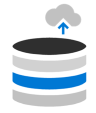 |
最適化モジュールでは、次の手順を確認していきます。 - Azure File Storage と FSLogix を使用て、ローミングやステートフルなユーザー プロファイルを設定します。 - Azure File Sync を構成して、オンプレミスのファイルやユーザー プロファイル データを Azure Strage に同期します。 - Azure Automation と Azure Logic Apps 上に構築された拡大縮小ツールを使用してセッション ホストを拡大/縮小します。 |